Vodnik za prilagajanje namizja Windows z Rainmeter
Miscellanea / / February 11, 2022

Medtem ko govorimo o hack to
naj bo vaš Windows 7 in Windows 8 podoben
dali smo vam vpogled v Rainmeter in kako lahko z njim prilagodite vaše namizje. Osebno gledano, vedno, ko me nekdo vpraša: "Ashish, kako lahko naredim namizje Windows lepo?", je moj običajni odgovor "uporabi Rainmeter."
Jaz sem oboževalec Rainmetera iz dveh razlogov. Prvič, vse je prilagodljivo in tako lahko okrasite namizje na kakršen koli način vam je všeč. Drugič, kože. Obstaja veliko oblikovalcev, ki ustvarjajo čudovite preobleke Rainmeter, ki preprosto jemljejo dih. Poglejmo si, kako lahko uporabite Rainmeter v računalniku, da bi bil vizualno bolj privlačen.
Namestitev Rainmeter
Namestitev Merilnik dežja je zelo preprosta, samo ne pozabite izbrati pravilne sistemske arhitekture (32 ali 64 bit). Ko zaženete program, boste na namizju videli nekaj privzetih pripomočkov, vendar je to šele začetek. Poglejmo, kako lahko namestite nove teme v Rainmeter.

Teme Rainmeter lahko prenesete z njihovega spletnega mesta ali iz različnih virov, kot sta deviantArt in Customize.org. Vse podrobnosti so navedene na
Rainmeter Discover stran. Običajno je tema Rainmeter morda pakirana kot Rainmeter Skin Installer (.rmskin) in samo dvojni klik nanjo jo bo namestil v vaš sistem. Ko namestite temo, se bo Rainmeter znova zagnal in naložil vašo najnovejšo nameščeno temo.
Včasih ustvarjalci datoteke teme samo zapakirajo kot arhivske datoteke ZIP, RAR ali 7Z, mapo pa boste morali ekstrahirati v mapo kože Rainmeter.

Windows 7/Vista: C:\Users\[Uporabniško ime]\Documents\Rainmeter\Skins
Windows XP: C:\Documents and Settings\[Uporabniško ime]\My Documents\Rainmeter\Skins
Po namestitvi nekaj tem je videti, da smo pripravljeni igrati z njimi.
Prilagajanje Rainmeter
Najboljša stvar pri Rainmeter je ta, da lahko zelo enostavno prilagodite kateri koli element teme. Kliknite ikono Rainmeter v sistemski vrstici, da odprete stran z nastavitvami Rainmeter. Seznam vseh nameščenih tem si lahko ogledate na levi strani v drevesni strukturi.

V bistvu vsi elementi, imenovani tudi gradniki, ki jih vidite na namizju, niso nič drugega kot prevedena informacijska datoteka. Če želite dodati element, razširite temo in izberite datoteko INI, ki jo želite naložiti.
Ko izberete datoteko INI, boste videli gumbe Naloži in Aktiven postati funkcionalen. Če želite naložiti temo, preprosto pritisnite gumb Naloži (razloži za obratno). Zdaj lahko spremenite nastavitve pripomočka, kot so položaj, preglednost itd. tukaj sama. Lahko pa tudi z desno tipko miške kliknete zaslon pripomoček in spremenite nastavitve.

To še ni vse, lahko tudi mešate in ujemate kože ter jih nanesete.
Mešajte in ujemite preobleke
Ni nujno, da morate izbrati pripomočke na zaslonu iz ene same teme. Elemente lahko mešate in ujemate različne teme in jih uporabite. Možnosti prenove namizja so neomejene.
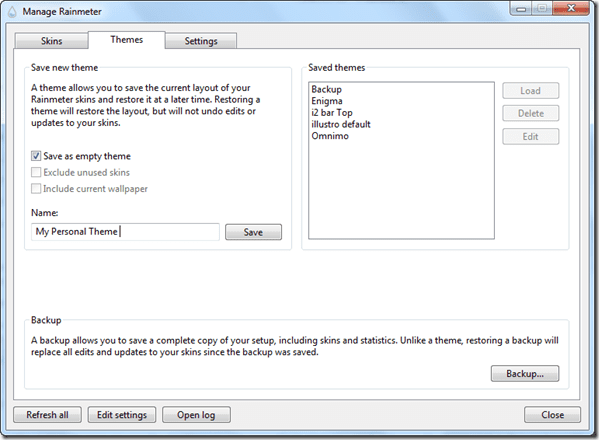
Svoj dizajn po meri lahko shranite tudi kot datoteko teme. Ko okrasite namizje po mešanju in ujemanju pripomočkov iz različnih datotek kože, odprite zavihek Tema na Rainmeter. Tukaj lahko shranite trenutne nastavitve kot temo in jih kasneje uporabite z nedotaknjenimi nastavitvami.
Zaključek
To je bilo skoraj vse, kar morate vedeti, da začnete delati na Rainmeter. Ker sem že omenil, da so možnosti neskončne, si vzemite čas, raziščite preobleke in poskusite narediti svoje namizje res občudovanja vredno.
Nazadnje posodobljeno 2. februarja 2022
Zgornji članek lahko vsebuje pridružene povezave, ki pomagajo podpirati Guiding Tech. Vendar to ne vpliva na našo uredniško integriteto. Vsebina ostaja nepristranska in pristna.



